Windows 7'de, biraz belge yazdırırkenSistem Tepsisinde yazıcı simgesi beliriyor. Bu simge yazıcının sırasına erişmenizi sağlar. Yazıcı kuyruğundan bir yazdırma işini duraklatabilir veya iptal edebilirsiniz. Bu, Windows 10'da değişmiştir. Bir yazıcı bağladığınızda ve bir belge yazdırdığınızda, Sistem Tepsisinde hiçbir simge görünmez. Bu nedenle, Windows 10'da yazıcı kuyruğunu görüntülemenin veya temizlemenin bir yolu görünmüyor. Nereye bakacağınızı biliyorsanız hala mümkün. Yazıcı sırasını görüntüleyebilir ve temizleyebilirsiniz ve bunun için yazıcıyı sisteminize bağlamanıza gerek yoktur. İşte nasıl.
Bu konuştuğumuz Windows 10. Windows 10'da ortak ayarları iki yerden yönetebilirsiniz; Ayarlar uygulaması ve Denetim Masası. Yazıcı kuyruğunu her ikisinden de nasıl görüntüleyebileceğinizi ve temizleyebileceğinizi ayrıntılarıyla açıklayacağız.
Yazıcı Sırası - Ayarlar Uygulaması
Ayarlar uygulamasını açın. Aygıtlar ayar grubuna gidin ve Yazıcı ve Tarayıcılar sekmesini seçin. Burada yeni bir yazıcı ekleyebilir ve şu anda sisteminize eklenmiş tüm yazıcıların listesini görebilirsiniz.

Listeden bir yazıcı seçin. Sisteminize birden fazla yazıcı eklenmişse ve belirli bir yazıcı için yazıcı sırasını temizlemeye çalışıyorsanız, hangisinin olduğunu hatırlamanız gerekir. Her yazıcı için baskı kuyruğu ayrı tutulur ve iyi bir sebepten dolayı.
Yazdırma kuyruğunu görüntülemek veya silmek istediğiniz yazıcıya tıklayın. Üç düğmeyi ortaya çıkarmak için genişleyecektir; Kuyruğu açın, Cihazı Yönet ve Kaldır. ‘Kuyruğu aç’ düğmesini tıklayın.
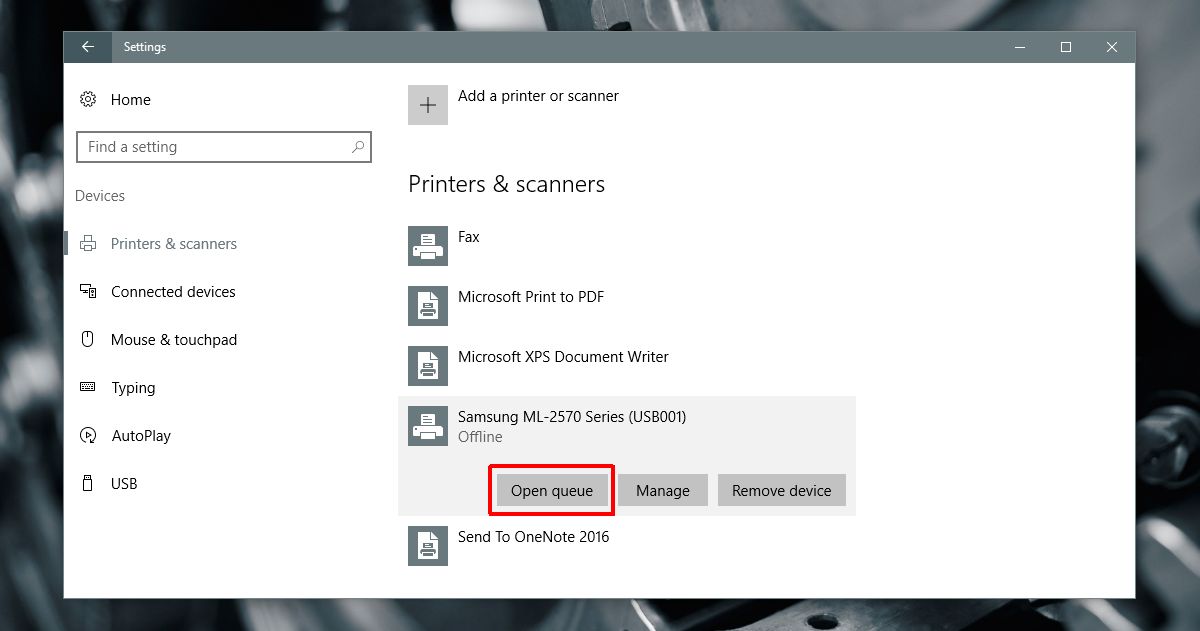
Yazdırılmakta olan tüm belgeleri listeleyen yeni bir pencere açılacaktır. Hangi belgelerin yazıcıya gönderildiğini ve hangilerinin gönderilmeyi beklediğini görebilirsiniz.
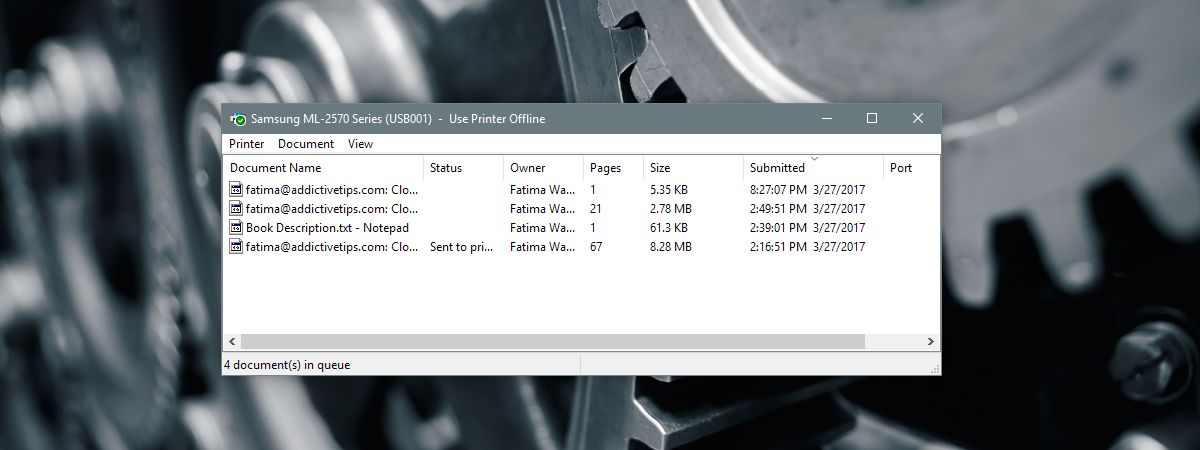
Yazdırmayı iptal etmek istediğiniz belgeye sağ tıklayın ve belgeyi yazdırmayı iptal etmek için 'İptal'i seçin.
Yazıcı Sırası - Denetim Masası
Denetim Masası'nı açın. Donanım ve Ses> Aygıtlar ve Yazıcılar'a gidin. Yazıcılar bölümünün altında, kuyruğunu görüntülemek istediğiniz yazıcıyı sağ tıklayın. İçerik menüsünden printing Neyin yazdırıldığını görün ’öğesini seçin.
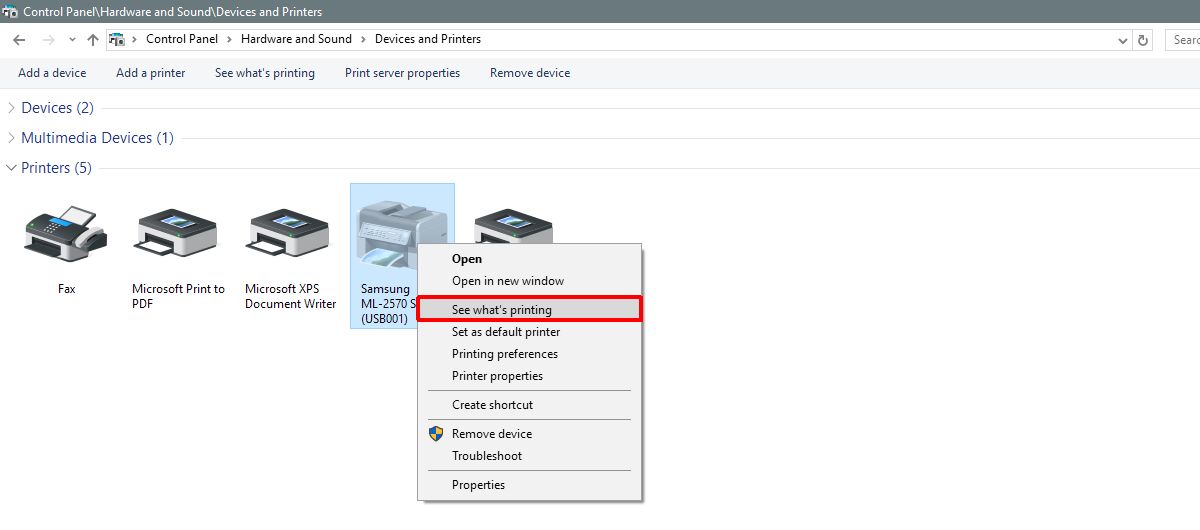
Ayarlar uygulamasının açtığı yazıcı sırası penceresini göreceksiniz. Bir belgeyi yazdırmayı iptal etmek için bir belgeye sağ tıklayın ve içerik menüsünden ‘İptal’i seçin.
Bir Yazdırma İşini Yazıcının Önbelleğinden Çıkarma
Genellikle, sizden bir yazdırma işini iptal ettiğinizdemasaüstü yazıcınız yine de yazdırmaya devam eder. Bu, yazıcıya gönderilen yazdırma işleri için olur. İdeal olarak, yazıcı belgeyi yazdırmamalı, ancak yazıcı teknolojisi hala oldukça eski ve tıkalı.
Masaüstünüzden bir yazdırma işini iptal ettiysenizancak yazıcı yazdırmayı durdurmayacak, yazıcının sisteminizden bağlantısını kesin. Yazıcıyı kapatın ve on dakika bekleyin. Tekrar açın ve yazdırma işi silinmelidir. Yazıcınızı sisteminize tekrar bağlamadan önce düzgün şekilde başlamasını sağlayın.














Yorumlar